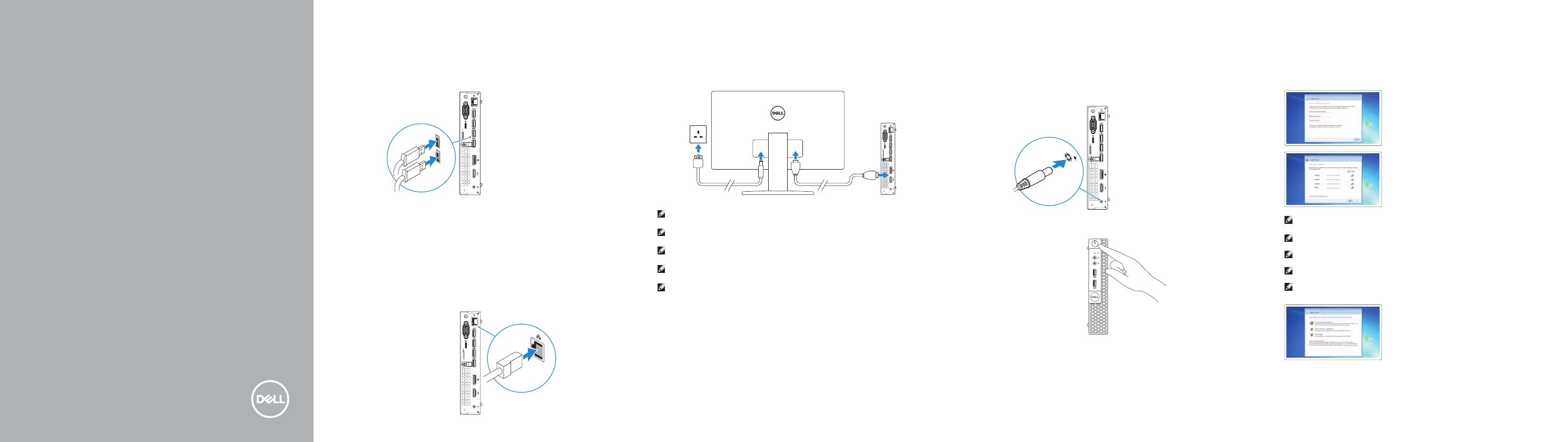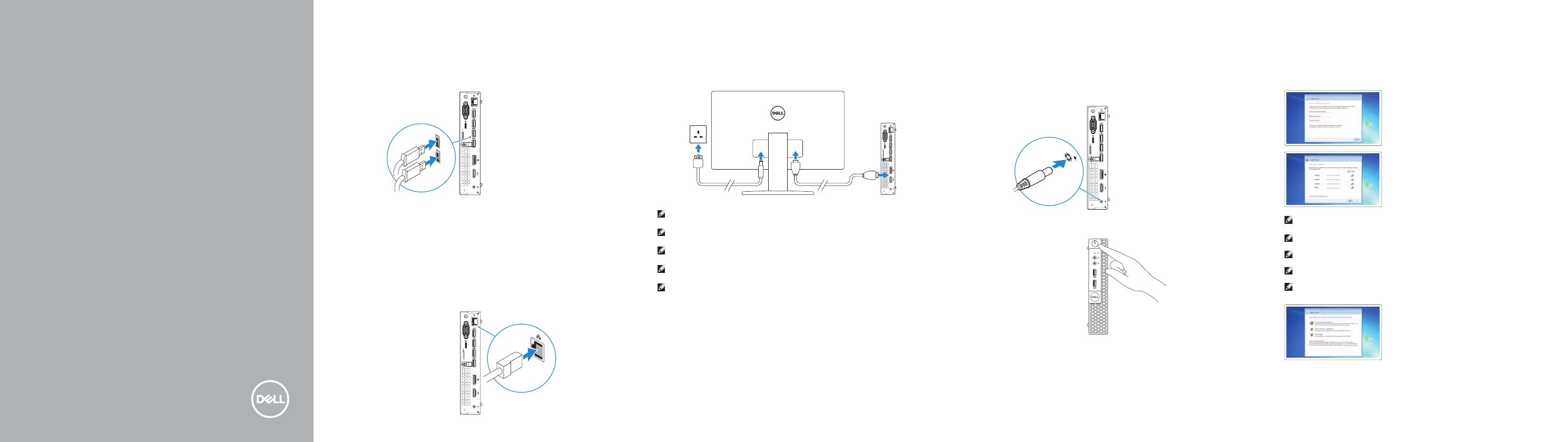
Quick Start Guide
Stručná úvodní příručka
Gyors üzembe helyezési útmutató
Skrócona instrukcja uruchomienia
Stručná úvodná príručka
OptiPlex 3050 Micro
1
2
3 4 5Connect the keyboard and mouse
Připojení klávesnice amyši
Csatlakoztassa a billentyűzetet és az egeret
Podłącz klawiaturę i mysz
Pripojte klávesnicu a myš
Connect the network cable — optional
Připojte síťový kabel – volitelné
Csatlakoztassa a hálózati kábelt — opcionális
Podłącz kabel sieciowy — opcjonalnie
Pripojte sieťový kábel – voliteľný
Connect the display
Připojení displeje
Csatlakoztassa a monitort
Podłącz monitor
Pripojte obrazovku
NOTE: If you ordered your computer with a discrete graphics card, connectthe display to the
discrete graphics card.
POZNÁMKA: Pokud jste si počítač objednali se samostatnou grafickou kartou, připojte displej
ksamostatné grafické kartě.
MEGJEGYZÉS: Ha a számítógéphez egy különálló grafikus kártyát rendelt, a monitort
csatlakoztassa a különálló grafikus kártyára.
UWAGA: Jeśli z komputerem zamówiono autonomiczną kartę graficzną, wyświetlacz należy
podłączyć do złącza w tej karcie.
POZNÁMKA: Ak ste si počítač objednali sdiskrétnou grafickou kartou, pripojte obrazovku
kdiskrétnej grafickej karte.
Connect the power adapter and
press the power button
Připojte napájecí adaptér a stiskněte vypínač
Csatlakoztassa a tápadaptert, majd nyomja meg a bekapcsológombot
Podłącz zasilacz i naciśnij przycisk zasilania
Zapojte napájací adaptér a stlačte spínač napájania
Finish operating system setup
Dokončete nastavení operačního systému
Fejezze be az operációs rendszer beállítását
Skonfiguruj system operacyjny
Dokončite inštaláciu operačného systému
Windows 7
Set a password for Windows
Nastavte heslo pro systém Windows
Állítson be jelszót a Windows-hoz
Ustaw hasło systemu Windows
Nastavte heslo do systému Windows
Connect to your network
Připojte se ksíti
Kapcsolódjon a hálózatához
Nawiąż połączenie z siecią
Pripojte sa k sieti
NOTE: If you are connecting to a secured wireless network, enter the password for the
wireless network access when prompted.
POZNÁMKA: Pokud se připojujete kzabezpečené bezdrátové síti, na vyzvání zadejte heslo pro
přístup kdané bezdrátové síti.
MEGJEGYZÉS: Ha biztonságos vezeték nélküli hálózatra csatlakozik, amikor a rendszer kéri, adja
meg a vezeték nélküli hozzáféréshez szükséges jelszót.
UWAGA: Jeśli nawiązujesz połączenie z zabezpieczoną siecią bezprzewodową, wprowadź hasło
dostępu do sieci po wyświetleniu monitu.
POZNÁMKA: Ak sa pripájate k zabezpečenej bezdrôtovej sieti, na výzvu zadajte heslo prístupu k
bezdrôtovej sieti.
Protect your computer
Ochrana počítače
Védje számítógépét
Zabezpiecz komputer
Chráňte svoj počítač
Ubuntu
Follow the instructions on the screen to finish setup.
Dokončete nastavení podle pokynů na obrazovce.
A beállítás befejezéséhez kövesse a képernyőn megjelenő utasításokat.
Postępuj zgodnie z instrukcjami wyświetlanymi na ekranie, aby ukończyć proces konfiguracji.
Podľa pokynov na obrazovke dokončite nastavenie.